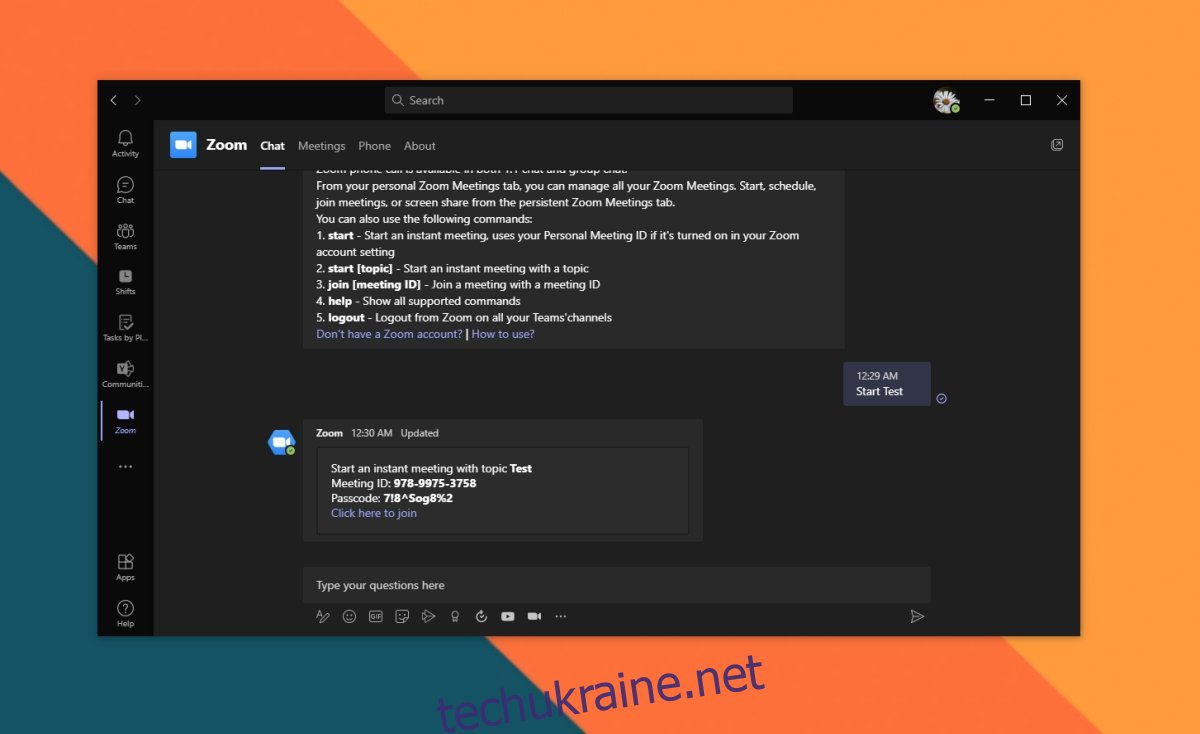Microsoft не зберігає свої послуги та технології. Це дозволяє іншим додаткам, виробникам пристроїв і службам інтегруватися з його продуктами, і часто він інтегрується з ними натомість.
Зі зростанням кількості домашньої роботи в 2020 році Zoom і Microsoft Teams стали двома найбільш часто використовуваними платформами для онлайн-зустрічей. Обидва значно покращили свої платформи, але вони також додали інтеграцію один для одного.
Якщо ви використовуєте Microsoft Teams, але час від часу вам доводиться організовувати наради Zoom або приєднуватися до них, ви можете додати і використовувати програму Microsoft Teams Zoom для виконання цієї роботи.
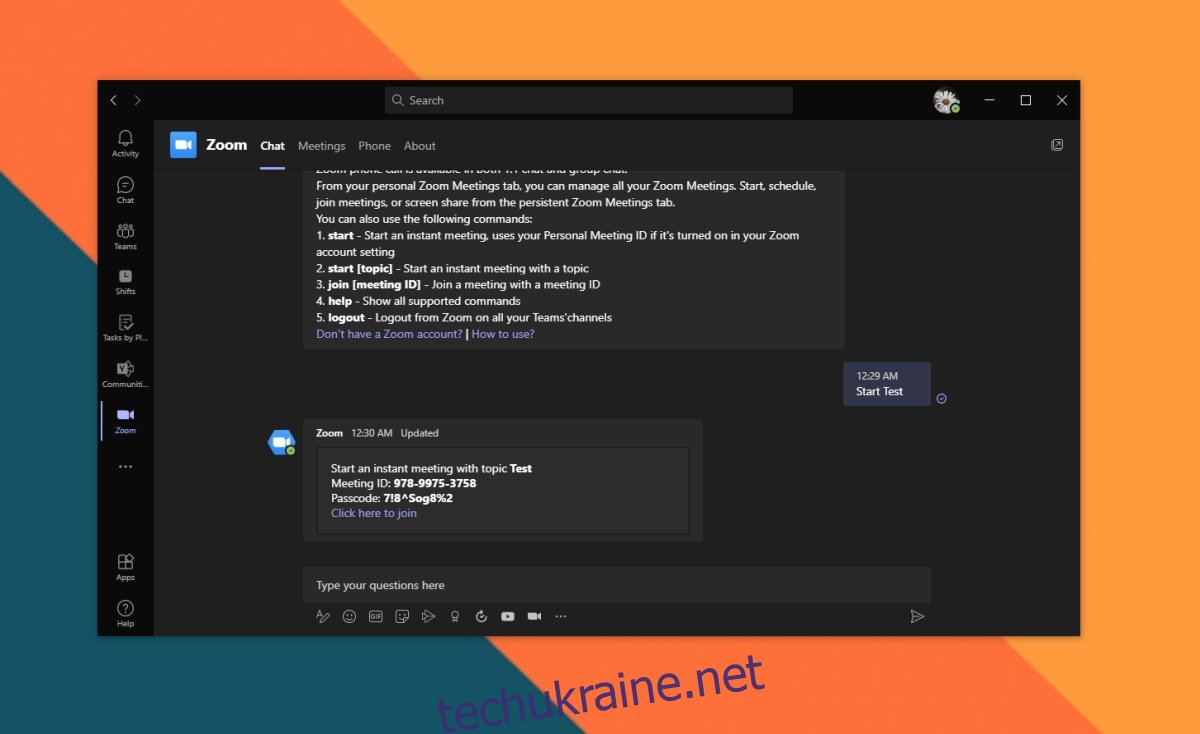
Програма Microsoft Teams Zoom
Щоб додати програму Microsoft Teams Zoom, вам потрібно:
Обліковий запис Microsoft Teams
Обліковий запис Zoom
Авторизація додавати/встановлювати програми до вашого облікового запису Zoom
Авторизація додавати/встановлювати програми до вашої команди/облікового запису Microsoft Teams
Примітка. Якщо ви використовуєте обліковий запис компанії для Microsoft Teams або Zoom, вам може знадобитися зв’язатися з адміністратором або власником облікового запису, щоб увімкнути програми. Інтеграція повинна бути увімкнена в обох напрямках; Microsoft Teams має бути дозволено підключатися до Zoom, а Zoom має бути дозволено підключатися до Microsoft Teams.
Щоб зробити це гладким, почніть із Zoom замість Microsoft Teams. Це буде набагато простіше, якщо у вашій системі встановлено обліковий запис Microsoft Teams для робочого столу.
Інтегруйте Microsoft Teams із Zoom
Виконайте ці дії, щоб додати Microsoft Teams із Zoom.
Відвідайте Zoom і увійдіть у свій обліковий запис.
Відвідайте Zoom Marketplace і встановити Microsoft Teams.
Увімкніть перемикач «Попереднє схвалення».
Натисніть Встановити.
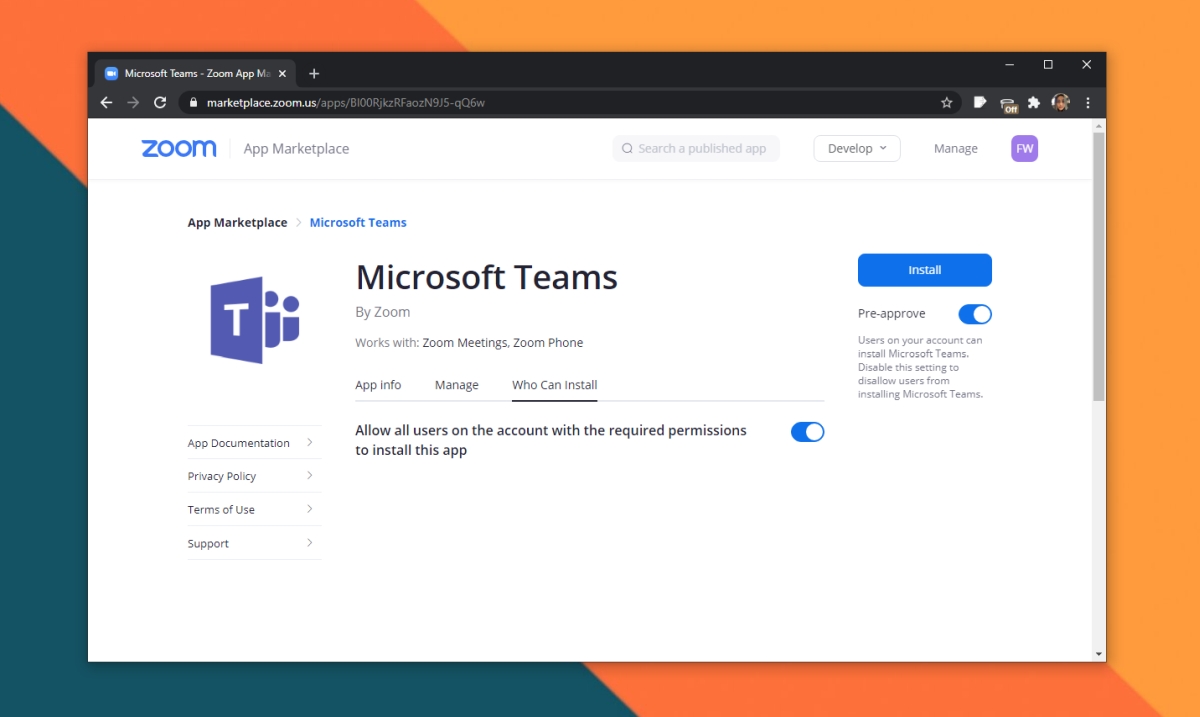
Увійдіть у свій обліковий запис Microsoft Teams і дозвольте Zoom підключитися до нього.
Коли з’явиться запит, відкрийте програму Microsoft Teams.
Натисніть кнопку Додати поруч із програмою Zoom у Microsoft Teams.
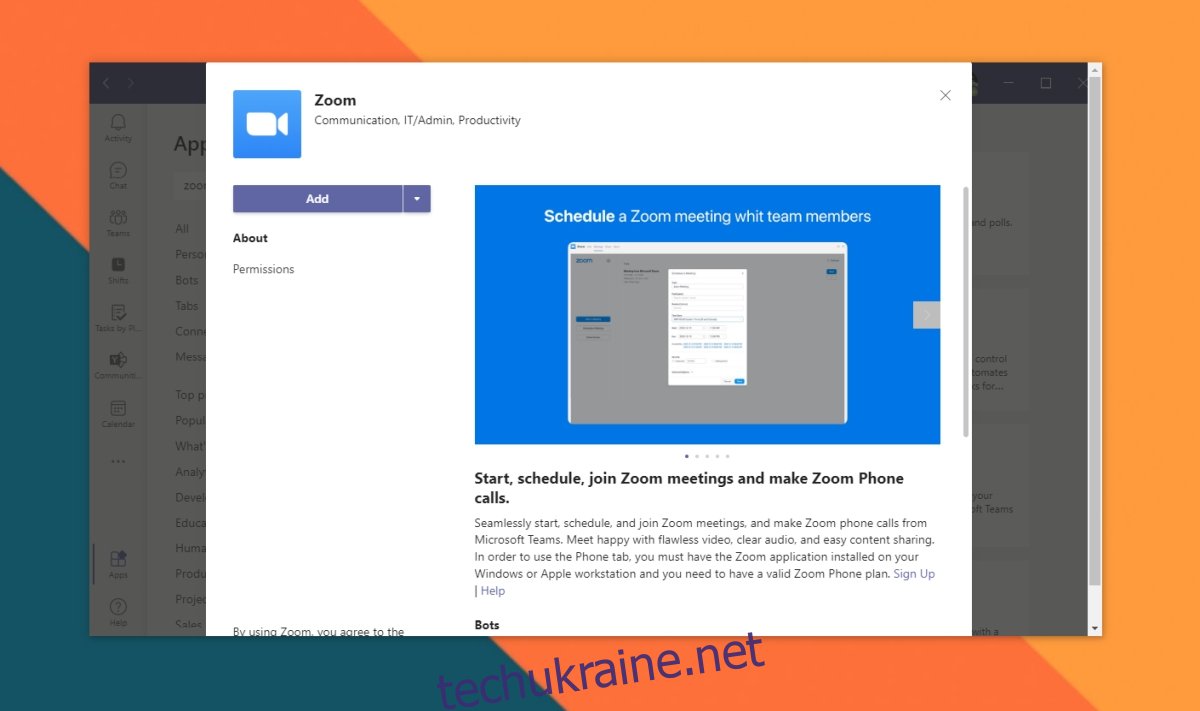
Увімкнути інтеграцію Zoom в Microsoft Teams
Виконайте ці кроки, щоб інтегрувати Zoom з Microsoft Teams. Програму Zoom вже встановлено, тому все, що вам потрібно зробити, це дозволити Microsoft Teams керувати Zoom.
Відкрийте Microsoft Teams.
Перейдіть на щойно додану вкладку «Масштаб» у стовпці ліворуч.
Введіть команду Почати, а потім будь-яку назву наради та натисніть Enter.
Програма Microsoft Teams Zoom запропонує вам увійти в Zoom.
Прийміть запит і на вкладці, що відкриється, дозвольте Microsoft Teams керувати Zoom.
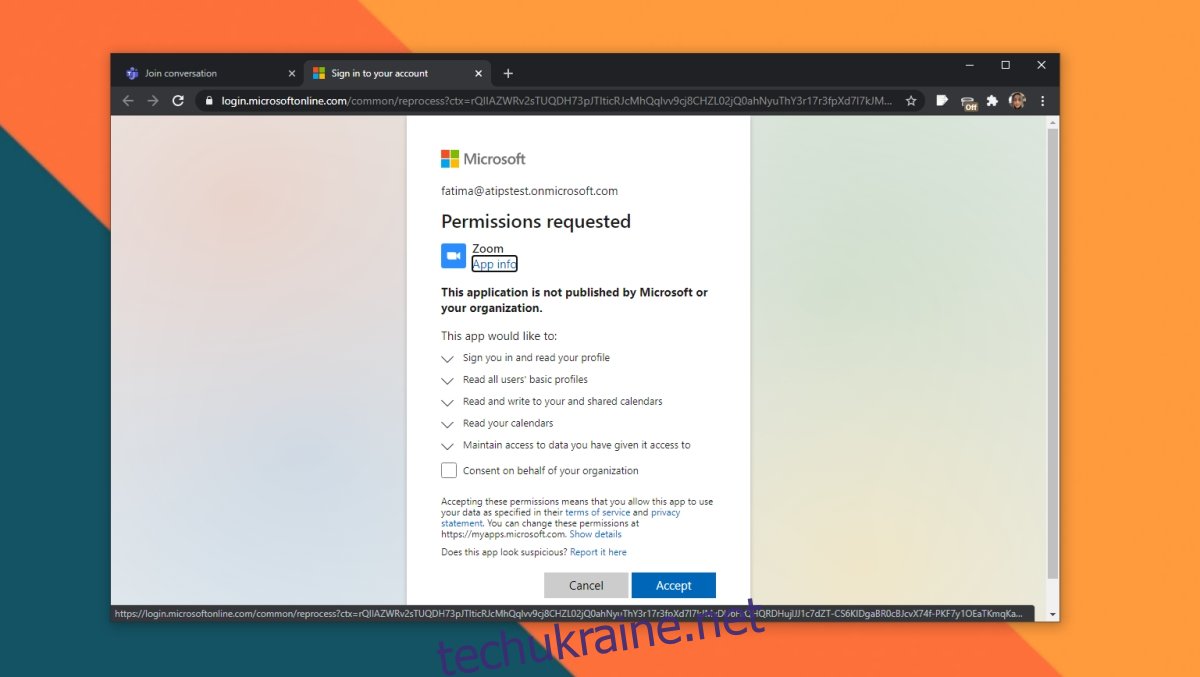
Використовуйте Zoom в Microsoft Teams
Щоб використовувати Zoom у Microsoft Teams, запам’ятайте наведені нижче команди.
Почніть зустріч
Відкрийте Microsoft Teams і перейдіть на вкладку Zoom.
Введіть таку команду та натисніть Enter.
Start [Name of Meeting]
Приєднатися до зустрічі
Кожна зустріч Zoom має ідентифікатор, який буде включено в запрошення або посилання, яким вам поділилися. Скопіюйте його в буфер обміну та виконайте ці дії.
Відкрийте Microsoft Teams і перейдіть на вкладку Zoom.
Введіть таку команду та натисніть Enter, щоб приєднатися до зустрічі.
Join [Meeing ID]
Інші команди
Щоб переглянути інші команди, які можна запустити, введіть команду «Довідка» на вкладці «Масштаб» у Microsoft Teams.
Висновок
Програма Microsoft Teams Zoom не дозволить вам здійснювати виклики Zoom у Microsoft Teams. Замість цього ви можете використовувати програму, щоб налаштувати дзвінок Zoom або приєднатися до нього. Повна інтеграція дзвінків неможлива.